將Windows 11克隆到SSD是升級電腦的關鍵一步,能大幅提升效能並賦予系統新生。無論是想加速電腦或換成更大更快的儲存裝置,克隆都是聰明又高效的選擇。以下逐步教學帶你完成克隆,享受更流暢可靠的系統體驗。
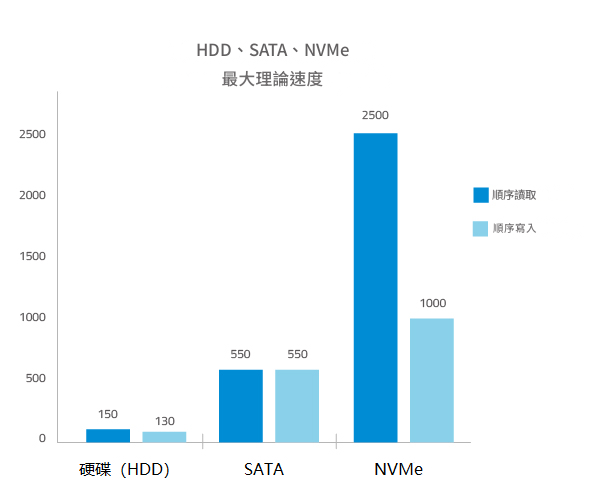
開始克隆Windows 11到SSD前,務必備份所有重要檔案以防資料遺失。由於克隆過程會清除目標SSD上的所有內容,資料保護是絕對必要的。
Windows 11 提供了多種內建備份選項,讓備份資料變得輕鬆容易。您可以選擇 OneDrive 雲端儲存,也可以利用 備份與還原(Windows 7) 或 檔案歷程記錄 ,將檔案備份到外接裝置,例如 USB 隨身碟、硬碟 或 SSD 。如果需要更進階的備份方案,推薦您參考免費工具 Renee Becca(熟練掌握 Windows 磁碟映像備份 )。
使用備份與還原的操作步驟:
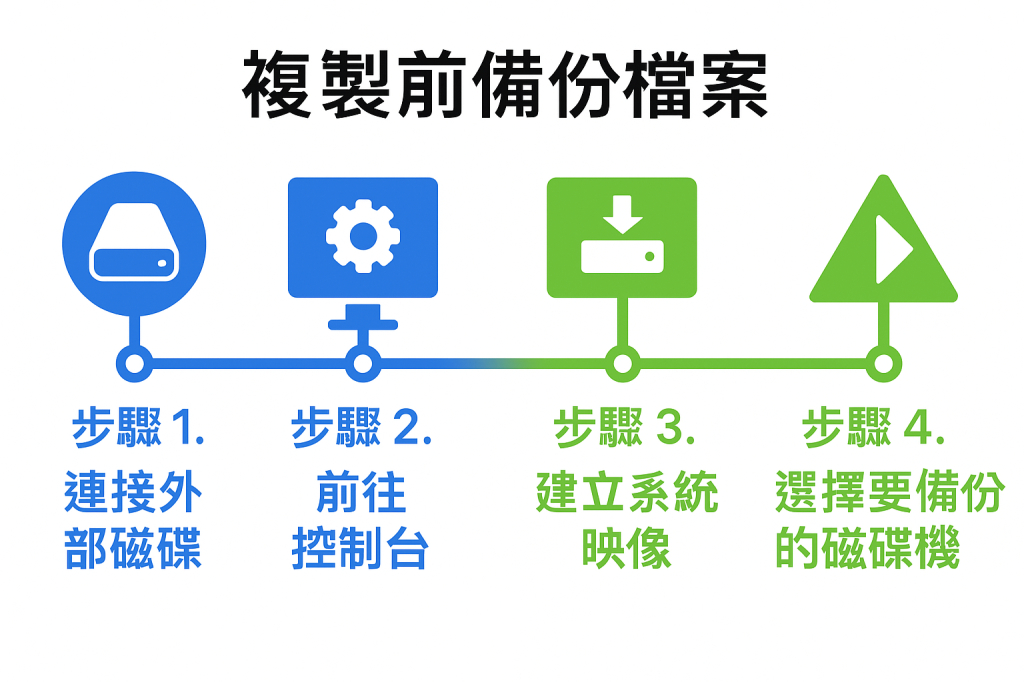
花時間備份資料能確保安心無虞,無論克隆過程順利與否。透過雲端儲存或外接硬碟妥善保護檔案安全。
資料備份完成後,下一步是將新SSD連接到電腦。無論使用桌機、筆電或一體機,請小心操作硬體以避免損壞零件。
桌機操作:
- 關閉電腦電源並拔除所有連接線。
- 打開機殼,找到可用的2.5吋或3.5吋硬碟槽(3.5吋槽位可能需要轉接架或固定支架來安裝2.5吋SSD)。
- 用螺絲將SSD固定於槽位中。
- 將SATA資料、資訊線和電源接頭連接到SSD。
- 確認所有連接牢固後,重新組裝機殼並接回外部線材。
筆電操作:
- 關閉筆電並拔掉充電器,若可行請移除電池。
- 卸下螺絲並移除背蓋,以存取硬碟槽。
- 取出原有硬碟(若需替換)。
- 將新SSD插入插槽,並按舊硬碟方式固定。
- 重新組裝筆電。
適用於單一硬碟插槽的筆電或一體機
若裝置僅有一個硬碟插槽,請使用 USB轉SATA轉接器 或 外接SSD盒 暫時連接新SSD,這樣就能在替換舊硬碟前完成Windows 11克隆。
務必選擇支援USB 3.0或更高規格的外接硬碟盒。若使用USB 2.0或更低版本,龜速傳輸會讓備份或克隆時間暴增20到100倍!🚀

SSD連接完成後,即可開始將Windows 11從現有硬碟克隆到新SSD。我們將使用專業系統遷移工具Renee Becca,讓克隆過程簡單又可靠。
Renee Becca 是一款專門為系統與硬碟資料備份及還原所設計的工具。它能夠有效率地 備份及還原電腦上各種重要資料 ,包括 程式、系統設定、電子郵件、相片、影片、檔案 及書籤。讓您在需要時,輕鬆守護與復原所有關鍵檔案與設定。
軟體提供三種克隆方式: 硬碟克隆 、 分割槽克隆 及 系統遷移 ,可依需求選擇最適合的方法。
Renee Becca讓Windows 11系統遷移至新SSD變得極其便利,能將新硬碟轉為可開機的系統碟且保留所有資料。操作方式如下:
步驟 1: 下載並安裝 Renee Becca 到 電腦 ,在主介面 「克隆」 欄位選擇 「系統遷移」 選項。
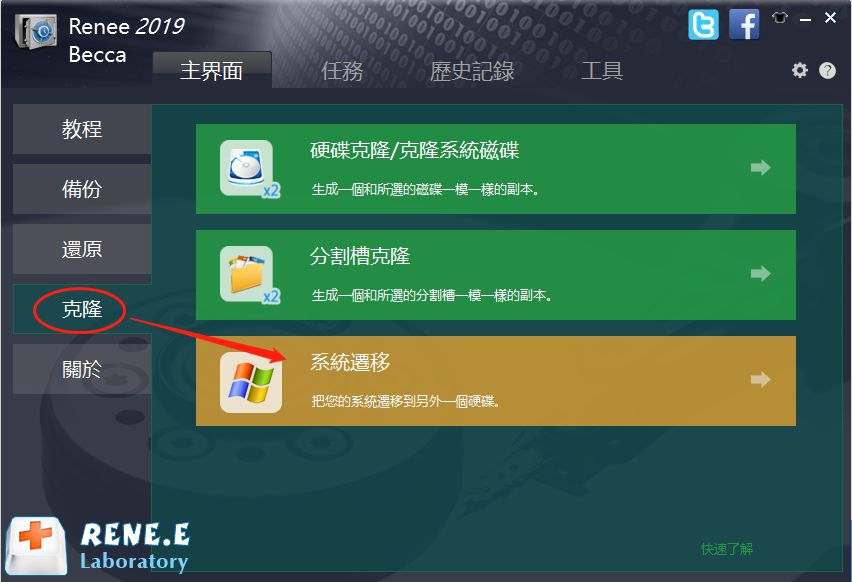
步驟 2: 在「系統遷移」視窗中,請選擇 新 SSD 作為目標磁碟 ,並設定 目前的系統分割槽作為來源。接著點擊 開始遷移 按鈕,啟動資料轉移。請耐心等待進度條達到 100%, 代表遷移已完成。
遷移結束後,您可以把 新 SSD 安裝進電腦 ,並在BIOS中 將新 SSD 設為第一開機裝置。如有需要,也可以 檢查及調整 BIOS 設定。
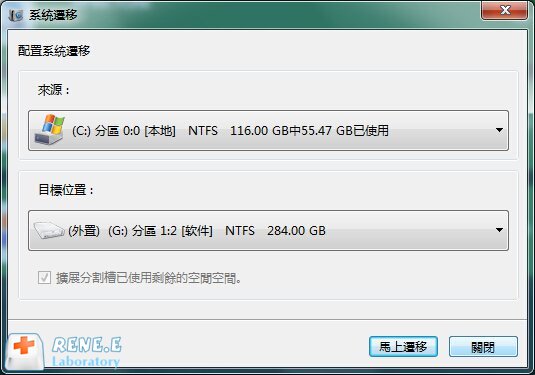
重要注意: 新SSD的總容量必須大於要遷移的系統大小。
此外,系統遷移期間目標磁碟的所有資料將被清除,請確認目標磁碟是否存有重要資料並預先備份檔案。
若需遷移原始系統硬碟的全部資料(不僅系統分割槽),可選用硬碟克隆功能進行完整複製。
1. 該克隆Windows 11到SSD還是全新安裝?
對多數用戶而言,克隆通常是較佳選擇:速度更快、保留原有應用程式、設定及資料,且跳過耗時的重灌流程。全新安裝雖可移除冗餘軟體,但克隆能完整維持當前設定並節省時間。
2. 能否不用軟體就克隆Windows 11到SSD?
不行,Windows 11未內建克隆工具。需透過第三方軟體如Renee Becca、克隆zilla或Rescuezilla來完成克隆。雖可用「備份與還原」轉移系統,但操作較不直觀。
3. 如何免費將Windows 11克隆到更大SSD?
免費工具如克隆zilla或Rescuezilla適用於克隆至更大SSD。製作可開機USB後從其啟動電腦,並依步驟克隆硬碟即可。
4. 克隆Windows 11到SSD會刪除資料嗎?
克隆會將來源硬碟所有資料複製到SSD,不會刪除來源端內容。但目標SSD在克隆過程會被清除,請事先備份其上任何資料。
相關主題 :
在 Windows 10/11 中將 SSD 複製到 HDD 的終極指南
2024-01-03
王智偉 : 透過我們的綜合指南了解如何在 Windows 10/11 中將 SSD 複製到 HDD,其...
從 USB 隨身碟還原遺失或刪除的文件(Windows10/11):終極指南
2024-09-06
鐘雅婷 : 文章討論了在Windows 10和11作業系統下USB隨身碟中的檔案丟失或刪除問題。雖然這...
使用者評論
Page 1
發表評論
您的留言已提交,正在等待審核。













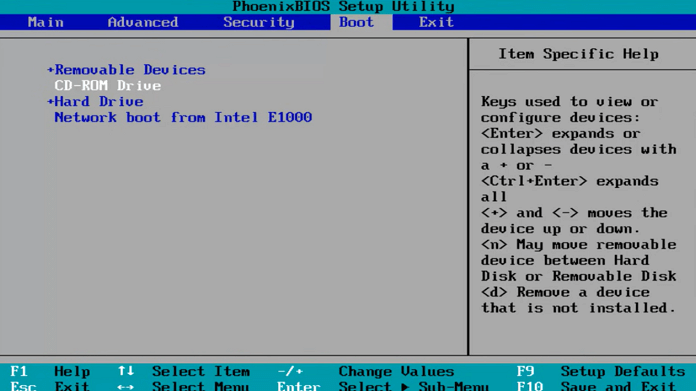

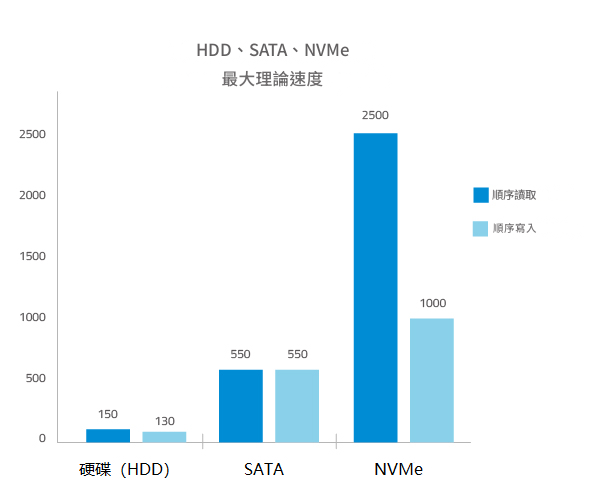


就像文章說的,我想讓電腦跑更快啦~
還是你想做系統映像備份?那樣的話試試Windows內建備份工具或Renee Becca的備份方案也不錯:)
剛幫電腦裝了新SSD,現在有兩顆啦—512GB跟1TB各一。想把所有資料搬到1TB那顆,速度更快空間又大。有神人給教學或帶我走一遍Windows 11怎麼弄嗎?
先備份—用Renee Becca快速備份所有檔案、程式跟設定
兩顆SSD都裝進電腦
用Renee Becca或Rescuezilla做開機隨身碟(我愛Rescuezilla介面簡單還附Gparted工具)
用指令「shutdown /s /f /t 0」關Windows才不會休眠
進Renee Becca或Rescuezilla照步驟克隆,超直覺的
克隆完C槽還是512GB,要擴充才能用滿1TB
用Gparted(Rescuezilla有附)擴充分割區。記得先把最後分割區移到硬碟尾端,Windows開機需要這個
擴充C槽佔滿剩餘空間
關機拔掉舊512GB SSD
(選用)進安全模式跑SFC或DISM檢查Windows檔案
(選用)裝回512GB SSD格式化當遊戲或檔案儲存空間
這只是大綱不是完整教學,有些步驟要自己Google。我搞電腦維修的,安啦!祝順利:P
我用NVMe外接盒接筆電,用Ventoy開Rescuezilla ISO。步驟清楚一次就成功。調整分割區大小跟移動避免空白空間這邊手殘了一下,但專心點就搞定了。
感謝詳細教學。以前都用怪怪的Windows克隆軟體,這方法更快更安全:>
主要還是看金鑰跟安裝方式就是了:P
就算新SSD重灌,Windows通常也認得系統不會要金鑰(它讀主機板),或用微軟帳號登入就重新啟用了。
用Rescuezilla克隆超簡單,但Gparted擴充主Windows分割區失敗。刪了復原分割區後Gparted跳錯誤說NTFS「不一致」叫我跑chkdsk /f。可能Gparted跟NTFS不合?
拔來源碟後用新SSD開Windows,用磁碟管理就把分割區擴到未配置空間了,完全沒問題。
我常用Gparted處理Windows遷移的NTFS硬碟,通常都OK。那個錯誤可能是克隆前分割區就有問題—Rescuezilla會原封不動複製錯誤。
教學有幫到你就好!
這邊的休眠是啥意思?我知道基本克隆步驟,但這點沒碰過。
用指令「shutdown /s /f /t 0」能阻止Windows存資料。也可用WinRE(按Shift點「重新開機」)避免,但我偏好指令啦。
有趣的是—按「重新開機」也會避開這快取,因為比「關機」更接近完全關機,但會直接重開機XD
看這LTT影片更清楚: https://youtu.be/OBGxt8zhbRk
補:重看發現按Shift加「關機」也行耶,哇咧!
我只用過「shutdown -s -t」在追劇睡著時自動關機XD
還學到指令能直接打Windows搜尋框不用開命令提示字元。酷斃!
這招我還真不知道!好用耶:>
為啥你推Rescuezilla?沒用過但下次可試試。
如果我來源是1TB HDD(C槽用200GB),目標是512GB SSD,會有問題嗎?
如果想雙開Fedora,把Fedora放Windows主分割區跟開機/EFI/隱藏分割區之間會出事嗎?隱藏Windows分割區放主分割區旁邊比較好?
Rescuezilla介面比Clonezilla的老派Linux指令親切多,推給大部分人。加上內建Gparted等工具。但如果是1對1克隆(像1TB HDD到1TB SSD),我有時用Clonezilla覺得更直接。我隨身碟兩種都留著。
會喔,就算只用200GB,1TB分割區對512GB SSD還是太大。克隆前要先縮小來源分割區(含開機分割區)到512GB內。
我很少玩雙系統,這題母災。歹勢!
我絕對要試Rescuezilla。
之前用過AOMEI Backupper,好像能克隆到小硬碟自動縮主分割區剩餘空間。沒用Clonezilla試過,但先縮小合理。
感謝幫忙!我表妹要我幫她筆電換掉舊HDD改SSD,1TB HDD換512GB SSD,現在落在我頭上啦。
拔掉HDD單用SSD開機,卻顯示「找不到作業系統」。
還有啥要設定讓電腦認得SSD嗎?
關掉會寫入硬碟的程式。
如果可以,把分頁檔移到C槽以外的分割區(非必要但幫得上忙)。
克隆C槽到新SSD。選只複製分割區跟檔案,別選整顆硬碟。確保設成可開機。
等跑完。
拔舊硬碟或在BIOS設新SSD為開機碟。
確認沒問題就關機移除舊硬碟(或留著也行)。
想克隆硬碟到新SSD,Windows 11電腦。想整個搬—OS、檔案、程式—不要重灌。有人能教怎麼克隆到SSD嗎?也想避雷建議。我設備:
現有硬碟:500GB HDD
新硬碟:1TB SSD (我知道HDD已用空間要小於500GB)
系統:Windows 11
備份:重要檔案備了,但想避免驚喜!
感謝任何建議!
tie.com/fully-clone-disk-to-another-disk
記得新SSD要比來源碟大喔。
備份檔案:你備份過了,出事也不怕。
選克隆工具:試試:
Renee Becca (超簡單,Windows 11系統遷移神物)
Clonezilla (開源但較技術性)
Macrium Reflect (免費又強大)
開始克隆:接新SSD,開軟體選HDD當來源SSD當目標,開始克隆。確保SSD空間夠。
設開機順序:克隆完重開機進BIOS設SSD為開機碟。
檢查:開機確認程式跟檔案正常。
注意:
SSD較大時克隆過程可調整分割區用滿空間。
可能要重裝些驅動像儲存驅動。
祝順利!
新SSD空間要比HDD資料量大。例如1TB HDD用500GB,SSD至少要有500GB空間。
克隆時可調整分割區大小,這超重要尤其SSD較小時。多數工具像Renee Becca會自動調整。
克隆超適合搬資料、備份或硬體出包復原。Windows 11升級SSD神器,省掉重灌麻煩。
Windows 11克隆到SSD後可能要調BIOS或Windows設定才能從新SSD開機。有時BIOS不會自動切換,進BIOS改開機順序就搞定。
Windows 11克隆HDD到SSD步驟:
裝Macrium Reflect
選來源(HDD)跟目標(SSD)
用「克隆此硬碟」功能
需要時調分割區(尤其SSD較小時)
開始克隆。會複製所有內容—OS、軟體、資料—免重灌。
備份資料:克隆雖複製全部,但可能出錯。重要檔案備份到外接硬碟或雲端更安全。
更新SSD韌體:檢查官網有無SSD韌體更新提升效能相容性。
關閉磁碟加密:如果用BitLocker之類,克隆前先關掉。去控制台>BitLocker磁碟機加密>關閉BitLocker。之後可再開啟。